macbook air 装win7图文攻略
Windows / 管理员 发布于 5年前 908
越来越多的人从iPhone和iPad之后接触到了苹果,很多人也在感受到Macbook Air极致的超轻薄之后动了买入之心,然而在操作习惯上却依然还是只喜欢和熟悉微软的Windows7操作系统。当有鱼有熊掌不可兼得的时候,我们不像其他人那样,我们脑中考虑的永远是必须可以兼得。
最新的苹果本上能运行Win7吗?答案是肯定的,在国内计算机使用的大背景下,不少苹果用户都选择了双系统来满足办公和娱乐的需求,实际怎样操作呢?今天就来手把手的叫你在苹果Air笔记本上安装Windows7。
实现双系统大致有两种方法,一是通过Mac OS上的虚拟机,优点是文件易于管理,确定是对性能要求较高,二是独立安装Windows操作系统,对于采用低功耗平台的MBA来说,肯定是独立安装比价好啦。
在安装双系统前,需要准备好四项工作,外置DVD光驱、U盘或者移动硬盘、无线路由器、Windows7安装盘,当然,首要先连接上无线网络。
下面开始我们在苹果Macbook Air上的Windows7之旅吧。
1、首先制作好uefi启动U盘,将win7系统iso直接复制到启动U盘,在macbook air笔记本电脑上插入U盘,启动时按住option键;
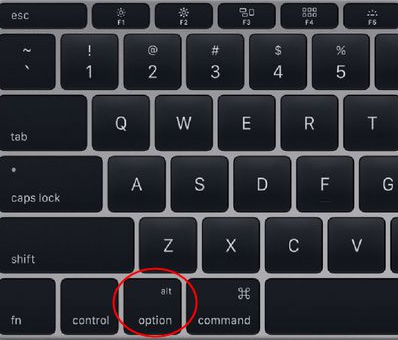
2、在这个界面,按右方向键移动到EFI Boot图标,按enter键;
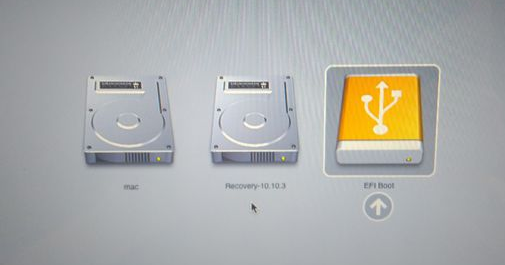
3、启动进入大白菜pe系统,在桌面上双击【DG分区工具】;
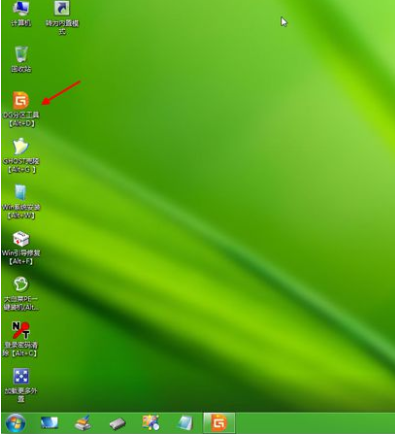
4、右键点击硬盘,选择【删除所有分区】;

5、弹出提示框,点击是,确认删除分区;
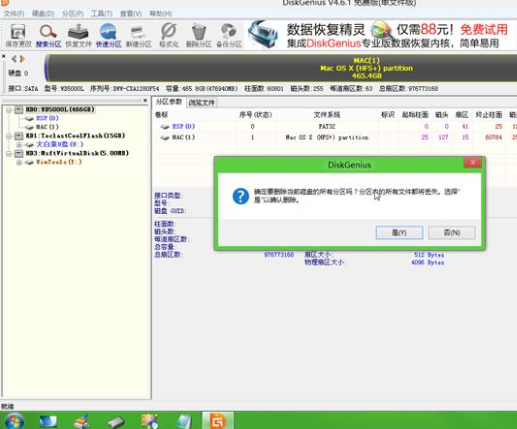
6、接着要先点击保存更改,然后右键硬盘选择【快速分区】;
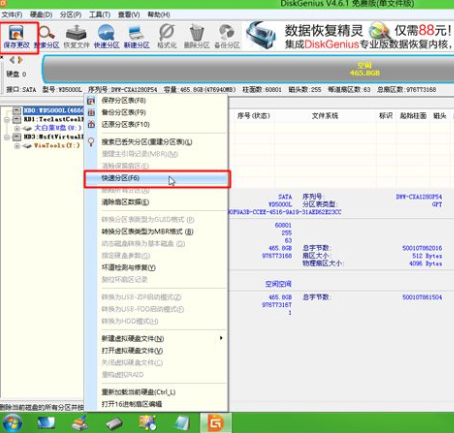
7、设置分区的数目,比如2个分区,然后设置分区的空间大小,确定;
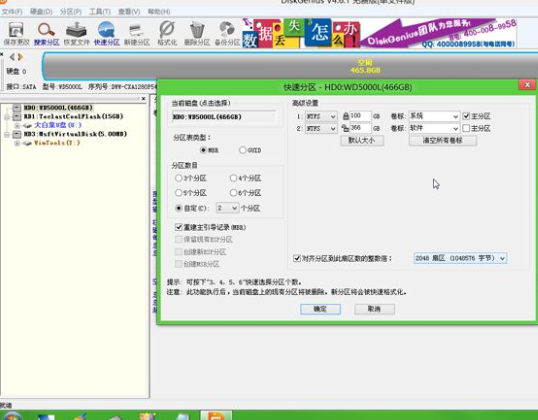
8、分区完成之后,如图所示;
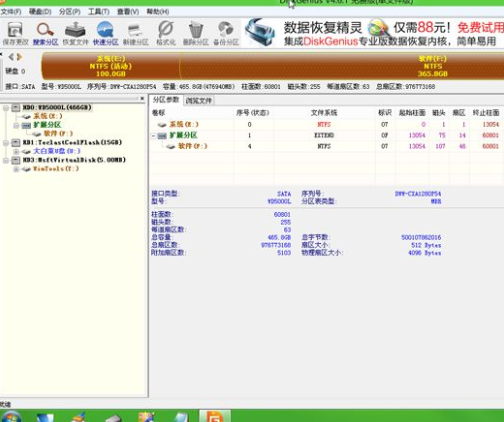
9、接着双击【大白菜PE一键装机】,映像路径选择win7 iso镜像,点击下拉框自动加载win7.gho,选择安装位置,比如C盘,pe下盘符可能错乱,不一定显示C盘,比如这边显示E盘,可以根据卷标【系统】选择,确定;
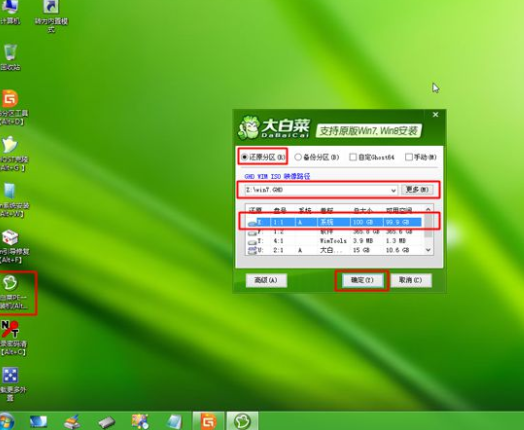
10、弹出这个对话框,勾选“引导修复”,点击是;

11、在这个界面,执行win7系统安装部署到C盘的操作;
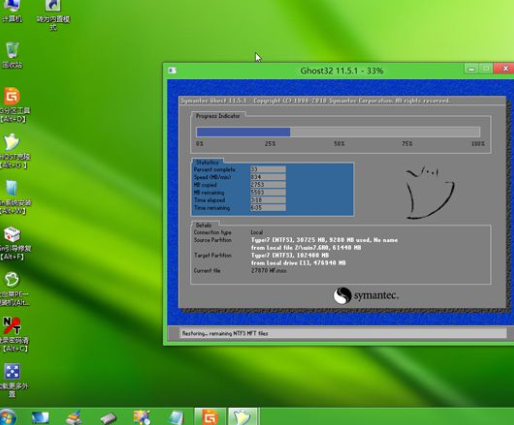
12、完成解压后,电脑会自动重启,此时拔出U盘,开始安装win7系统和并执行自动激活过程;

13、安装完成后启动进入win7系统,如图所示。
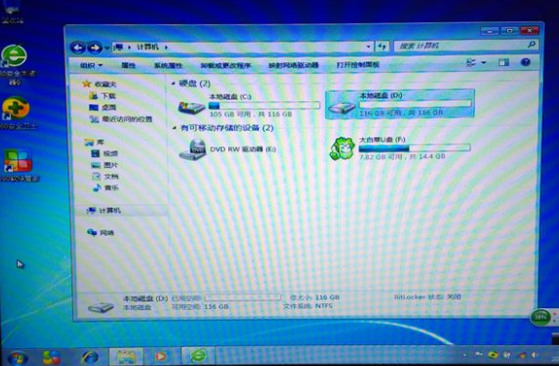
以上就是macbook air只装win7单系统的方法,通过uefi启动U盘就可以完成这个操作,不过需要全盘格掉,大家务必先备份好所有数据。
上一条:
详解win7前置音频没声音解决办法
下一条:
Windows系统下打开文件夹没响应解决方法
- 近期文章
- 在go语言中实现字符串可逆性压缩及解压缩功能(0个评论)
- 使用go + gin + jwt + qrcode实现网站生成登录二维码在app中扫码登录功能(0个评论)
- 在windows10中升级go版本至1.24后LiteIDE的Ctrl+左击无法跳转问题解决方案(0个评论)
- 智能合约Solidity学习CryptoZombie第四课:僵尸作战系统(0个评论)
- 智能合约Solidity学习CryptoZombie第三课:组建僵尸军队(高级Solidity理论)(0个评论)
- 智能合约Solidity学习CryptoZombie第二课:让你的僵尸猎食(0个评论)
- 智能合约Solidity学习CryptoZombie第一课:生成一只你的僵尸(0个评论)
- 在go中实现一个常用的先进先出的缓存淘汰算法示例代码(0个评论)
- 在go+gin中使用"github.com/skip2/go-qrcode"实现url转二维码功能(0个评论)
- 在go语言中使用api.geonames.org接口实现根据国际邮政编码获取地址信息功能(1个评论)
- 近期评论
-
122 在
学历:一种延缓就业设计,生活需求下的权衡之选中评论 工作几年后,报名考研了,到现在还没认真学习备考,迷茫中。作为一名北漂互联网打工人.. -
123 在
Clash for Windows作者删库跑路了,github已404中评论 按理说只要你在国内,所有的流量进出都在监控范围内,不管你怎么隐藏也没用,想搞你分.. -
原梓番博客 在
在Laravel框架中使用模型Model分表最简单的方法中评论 好久好久都没看友情链接申请了,今天刚看,已经添加。.. -
博主 在
佛跳墙vpn软件不会用?上不了网?佛跳墙vpn常见问题以及解决办法中评论 @1111老铁这个不行了,可以看看近期评论的其他文章.. -
1111 在
佛跳墙vpn软件不会用?上不了网?佛跳墙vpn常见问题以及解决办法中评论 网站不能打开,博主百忙中能否发个APP下载链接,佛跳墙或极光..
Copyright·© 2019 侯体宗版权所有·
粤ICP备20027696号

